
Alkalmazások keresése, vásárlása és letöltése a Mac gép App Store alkalmazásában
Megkeresheti a kívánt alkalmazást, vagy igény szerint böngészhet az App Store áruházban. Ha megtalálta a kívánt alkalmazást, megvásárolhatja az Apple ID-jával, vagy beválthat egy letöltési kódot, illetve egy ajándékkártyát.
A letöltésekkel és vásárlásokkal kapcsolatos beállítások módosításához válassza az Apple menü ![]() > Rendszerbeállítások > Apple ID, lehetőséget, kattintson a Média és vásárlások lehetőségre az oldalsávon, majd válassza ki a beállításokat.
> Rendszerbeállítások > Apple ID, lehetőséget, kattintson a Média és vásárlások lehetőségre az oldalsávon, majd válassza ki a beállításokat.
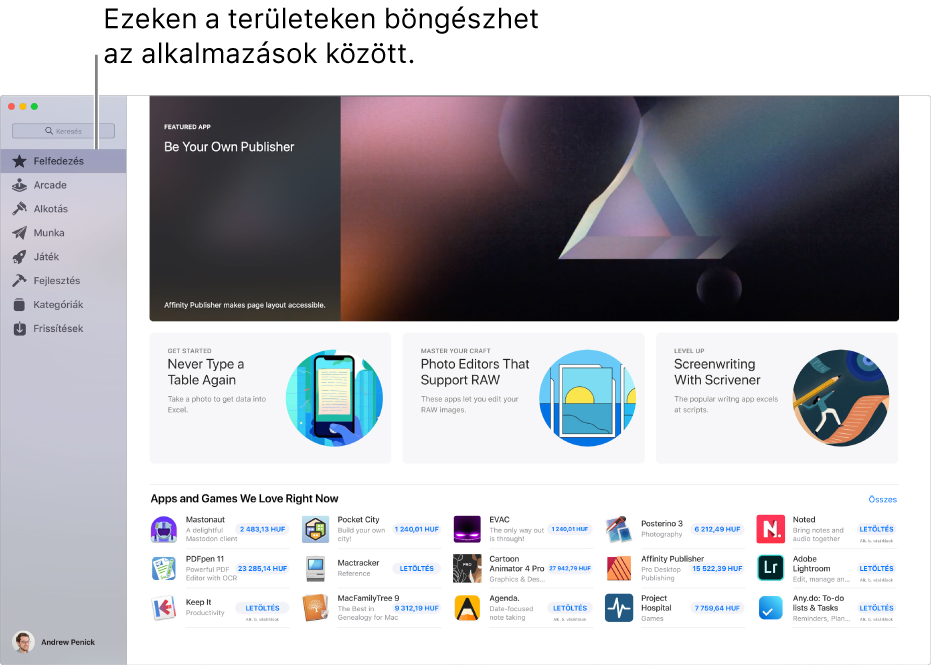
Alkalmazások keresése és vásárlása
A Mac gép App Store alkalmazásában
 tegye a következők bármelyikét:
tegye a következők bármelyikét: Alkalmazások keresése: Írjon be egy vagy több szót az App Store ablakának bal felső sarkán lévő keresőmezőbe, majd nyomja le az Enter billentyűt.
Böngészés az App Store-ban: Kattintson Felfedezés, Alkotás, Munka, Játék, Fejlesztés vagy Kategóriák lehetőségre a bal oldalon.
Az alkalmazás ikonjára vagy nevére kattintva megtekintheti a leírást, illetve a vevők által adott pontszámokat és értékeléseket.
Az alkalmazás letöltéséhez kattintson az árat vagy a „Letöltés” feliratot megjelenítő gombra. Ezután kattintson újra a gombra a telepítéshez, illetve vásárolja meg az alkalmazást (vagy használja a Touch ID-t).

A telepítés során bármikor szüneteltetheti vagy megszakíthatja a telepítési folyamatot.
A letöltésekre és vásárlásokra vonatkozó beállítások módosítása
A Mac gépen az App Store-ban
 válassza az Apple menü
válassza az Apple menü  > Rendszerbeállítások lehetőséget.
> Rendszerbeállítások lehetőséget. Kattintson az Apple ID elemre.
Kattintson a Média és vásárlások lehetőségre (az oldalsávon).
Válassza ki a megfelelő beállításokat.
iTunes-ajándékkártyák, Apple Music-kártyák vagy letöltési kód beváltása
A Mac gép App Store alkalmazásában
 kattintson a saját nevére a bal alsó sarokban (vagy ha még nem jelentkezett be, akkor kattintson a Bejelentkezés lehetőségre), majd kattintson az Ajándékkártya beváltása lehetőségre a jobb felső sarokban. Írja be a letöltési kódot vagy az ajándékkártya kódját.
kattintson a saját nevére a bal alsó sarokban (vagy ha még nem jelentkezett be, akkor kattintson a Bejelentkezés lehetőségre), majd kattintson az Ajándékkártya beváltása lehetőségre a jobb felső sarokban. Írja be a letöltési kódot vagy az ajándékkártya kódját.Ha az ajándékkártya kódja körül keret látható, akkor a beváltásához használhatja a Mac beépített kameráját. A Beváltás elemre kattintás után kattintson a Kamera használata gombra, és tartsa az ajándékkártyát 10–18 centiméterre a kamerától. Ügyeljen arra, hogy a kódot ábrázoló rész az előnézet közepére kerüljön, majd tartsa ott, amíg a beváltás megtörténik.
További információért tekintse meg a Milyen típusú ajándékkártyával rendelkezem? című Apple támogatási cikket.
Alkalmazáson belüli tartalmak és előfizetések vásárlása
Egyes alkalmazásokban kiegészítő tartalmakat lehet vásárolni, így például alkalmazásbővítéseket, játéktartalmakat és előfizetéseket. Alkalmazáson belüli vásárláshoz adja meg Apple ID-ját (vagy használja a Touch ID-t). További információkért az előfizetésekkel kapcsolatban lásd: Előfizetések kezelése a Mac gép App Store alkalmazásában.
Letöltheti a többi családtag által megvásárolt alkalmazásokat
Ha tagja a Családi megosztás csoportnak, letöltheti a család többi tagja által vásárolt alkalmazásokat.
A Mac gépén lévő App Store-ban
 kattintson a saját nevére a bal alsó sarokban, vagy ha még nem jelentkezett be, akkor kattintson a Bejelentkezés lehetőségre.
kattintson a saját nevére a bal alsó sarokban, vagy ha még nem jelentkezett be, akkor kattintson a Bejelentkezés lehetőségre.Kattintson a „Vásárló” menüre, majd válasszon egy családtagot.
A letöltéshez kattintson az iCloud állapotikonjára
 az elem mellett.
az elem mellett.